如何在 iOS 17 上使用待機模式
- 王林轉載
- 2023-08-01 15:02:414698瀏覽
您是否已準備好 unleashing the potential of iPhone through iOS 17? With its included features, your life will be made easier.。其中一個功能是待機模式。當iPhone在充電時,它實際上是一個智慧小螢幕並保持活躍。雖然我們對使用它相對較新,但我們已經愛上了它。
蘋果手機14專業版型號的待機模式使得顯示器始終在線。但是,您無需擁有最新的iPhone型號即可利用此功能。只要您的裝置可以運行iOS 17,您就可以開始了!
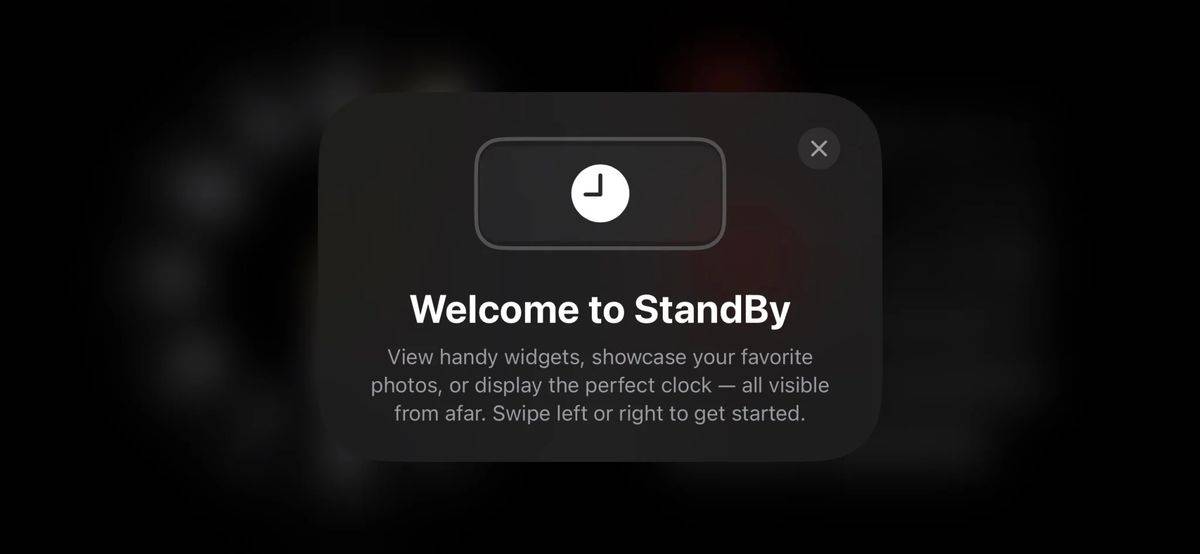
要開始使用待機模式開始您的旅程,您需要一部配備iOS 14 公開測試版的iPhone 17。
- 第一步是輕而易舉:將裝置置於睡眠狀態,將其旋轉到橫向模式,然後開始充電。您可以自由使用任何充電方式,無論是有線、無線 Qi 還是 MagSafe。以橫向模式將 iPhone 放在充電支架上,或只需插入、旋轉並支撐即可。
- 當您看到開始使用「待機」的提示時,只需點擊繼續即可。不涉及複雜的設定過程。進入待機模式後,您將看到三個選項:小組件視圖、照片或鐘面。隨意向左滑動並探索它們。
- 如果您熱衷於個人化小工具視圖,請長按時鐘或日曆,並在需要時解鎖手機。您可以透過新增或刪除小工具來自訂顯示器的兩側,就像在iPhone主螢幕上一樣。預設情況下,您的裝置將根據其演算法循環瀏覽小部件,但您可以自由開啟或關閉此功能。
- 個人化照片檢視同樣簡單。長按螢幕中心,然後點選加號圖示以選擇要顯示的相簿。如果您未選擇相冊,您的手機將顯示「照片」應用程式中「為您推薦」標籤中的精選照片。
- 在時鐘視圖方面,有五種不同的樣式可供選擇,其中大多數是可自訂的。上下滾動以探索不同的樣式,並長按螢幕中心以獲取自訂選項。點擊右下角的白色圓圈以變更所選時鐘樣式的調色板。
深入挖掘,您會在設定選單中找到其他待機選項。
前往「待機>設定」。您可以選擇完全關閉待機模式,或在啟用時停用通知(預設為開啟狀態)。您可以選擇停用夜間模式,如果您不想讓螢幕在黑暗房間中逐漸變為柔和的紅色調。
待機模式還擁有一個很酷的功能,您在設定選單中找不到。當待機模式與經過認證的 MagSafe 充電器一起使用時,iPhone會自動保存每個充電器的首選介面。因此,您可以為廚房選擇實用的小部件視圖,為床頭選擇輕鬆的鐘面 – 個人化功能真正掌握在您手中。享受待機體驗!
以上是如何在 iOS 17 上使用待機模式的詳細內容。更多資訊請關注PHP中文網其他相關文章!
陳述:
本文轉載於:yundongfang.com。如有侵權,請聯絡admin@php.cn刪除
上一篇:php中分頁用到哪些指令下一篇:php中分頁用到哪些指令

